Cara Memasang Kabel Front Panel PC ke Motherboard - Komputer atau PC adalah perangkat yang sering kita gunakan untuk mengerjakan tugas-tugas seperti tugas sekolah, pekerjaan dan lainnya. namun terkadang saat kita akan menggunakan sebuah PC sering terjadi kendala seperti misalnya komputer kita tidak bisa menyala saat dihidupkan.
Penyebabnya pun bermacam-macam, mulai dari ada komponen yang rusak atau ada kebel yang tidak terhubung dengan baik. Kendala semacam ini wajar terjadi karena penggunaan komputer yang terus menerus pasti lama kelamaan juga akan terjadi kerusakan.
Namun apabila penyebab yang timbul ketika komputer tidak bisa menyala itu karena ada kabel yang tidak terhubung dengan benar maka kita bisa memperbaikinya sendiri. Nah, pada kesempatan kali ini saya akan memberikan informasi mengenai cara memasang kabel front panel PC ke motherboard.
ketika kita membuka CPU untuk memperbaiki atau merakit PC(personal computer) pasti kalian akan berurusan dengan yang namanya kabel front panel. Kabel front panel ini mempunyai fungsi yang sangat vital pada sebuah PC. Dari beberapa orang termasuk saya sendiri pernah membokar atau merakit PC tidak tahu cara pemasangannya.
Padahal dengan pemasangan kabel front panel yang benar, kita bisa menghidupkan PC dengan menekan tombol power dan juga merestart komputer dengan menekan tombol restart dengan mudah. Akan tetapi jika kita tidak bisa memasangnya maka komputer anda mungkin tidak bisa di hidupkan.
Kabel front panel ini terdiri dari 4 pasang kabel, antara lain :
Pada pemasangan kabel front panel ini sudah ada cara pemasangannya, biasanya terdapat pada sebuah buku manual motherboard saat kita membeli PC. Akan tetapi jika kita membeli PC yang bekas otomatis buku tersebut tidak kita dapatkan. Tapi tenang saja, sekarang hampir semua motherboard sama dalam pemasangan kabel front panel, jadi kita bisa memasang kabel front panel sendiri tanpa adanya buku panduan.
Pada kabel front panel ini terdapat 10 pin. Lima pin berada di atas semuanya bernomer genap, urutan pemasangan dari kiri ke kanan bernomer 2-4-6-8-10. Sedangkan pin yang ada di bawah semua bernomer ganjil, urutannya masih sama dari kiri ke kanan bernomer 1-3-5-7-9. Untuk mengetahui susunan pemasangan kabel front panel lihat di bawah ini :
Pin yang akan di hubungkan dengan kabel positif adalah pin 1,2,6,7, sedangkan kabel negatif di hubungkan ke pin nomer 3,4,5,8. Yang berbeda hanyalah pin nomer 5,7 yang berbanding terbalik dengan lainnya, pin lainnya dari positif-negatif sedangkan nomer 5,7 dari negatif-positif. Untuk lebih mudah menghafalkannya gunakanlah susunan seperti ini 1-3 = positif-negatif, 2-4 = positif negatif, 5-7 = negatif-positif dan 6-8 = positif-negatif.
Dari data diatas dapat kita simpulkan bahwa hanya pin nomor 5-7 saja yang memiliki muatan berbeda dengan yang lainnya yaitu negatif-positif. Kalau yang lainnya kan positif-negatif. Namun untuk kabel Power SW dan Reset SW biasanya tidak perlu memperhatikan positif-negatifnya (dibolak-balik sama saja dan tidak apa-apa) akan tetapi ada baiknya untuk tetap memperhatikan posisi pin positif dan negatifnya demi keamanan.
Pada saat menentukan warna pada kabel positif atau negatif tinggal melihat warnanya saja. Untuk kabel negatif biasanya berwarna hitam atau putih. Akan tetapi jika ada kabel hitam dan putih dalam satu pasangan maka warna putihlah yang negatif. Dan jika ada kabel dan tidak ada warna hitam dan putih, maka umumnya ada warna merah sebagai kabel positif.
Setelah kita memahami seperti apa kabel-kabel front panel baik posisi pin di motherboard dan polaritas serta warnanya, maka kita tinggal memasang kabel-kabel tersebut sesuai ketentuan diatas. Kabel-kabel inilah yang akan kita hadapi ketika komputer tidak bisa menyala karena ada kabel yang tidak terhubung dengan baik atau lepas.
Setelah kabel-kabel front panel terpasang dengan benar maka kita tinggal menyalakan komputer kita. Jika tidak ada masalah lain pada komponen PC lainnya pasti komputer kita akan menyala kecuali jika mati lampu.
Mungkin itu saja informasi yang bisa saya berikan mengenai cara memasang kabel front panel yang benar. Semoga bermanfaat ya,...
Penyebabnya pun bermacam-macam, mulai dari ada komponen yang rusak atau ada kebel yang tidak terhubung dengan baik. Kendala semacam ini wajar terjadi karena penggunaan komputer yang terus menerus pasti lama kelamaan juga akan terjadi kerusakan.
Namun apabila penyebab yang timbul ketika komputer tidak bisa menyala itu karena ada kabel yang tidak terhubung dengan benar maka kita bisa memperbaikinya sendiri. Nah, pada kesempatan kali ini saya akan memberikan informasi mengenai cara memasang kabel front panel PC ke motherboard.
ketika kita membuka CPU untuk memperbaiki atau merakit PC(personal computer) pasti kalian akan berurusan dengan yang namanya kabel front panel. Kabel front panel ini mempunyai fungsi yang sangat vital pada sebuah PC. Dari beberapa orang termasuk saya sendiri pernah membokar atau merakit PC tidak tahu cara pemasangannya.
Padahal dengan pemasangan kabel front panel yang benar, kita bisa menghidupkan PC dengan menekan tombol power dan juga merestart komputer dengan menekan tombol restart dengan mudah. Akan tetapi jika kita tidak bisa memasangnya maka komputer anda mungkin tidak bisa di hidupkan.
Kabel front panel ini terdiri dari 4 pasang kabel, antara lain :
- HDD LED untuk lampu LED Harddisk
- Power LED untuk lampu LED Power
- Reset SW untuk tombol Reset
- Power SW untuk tombol power
Kabel yang pertama yaitu kabel HDD LED untuk digunakan sebagai indikator lampu harddisk agar bisa menyala. Kemudian ada kabel LED Power untuk menyalakan lampu power ketika komputer dihidupkan. Sedangkan kabel Power SW adalah untuk tombol power CPU, yaitu tombol yang sering kita gunakan untuk menghidupkan komputer. Dan kabel Reset SW untuk tombol restart komputer.
Kabel-kabel inilah yang harus dipasangkan ke motherboard dengan baik dan benar agar komputer dapat dihidupkan dengan mudah. Kabel front panel ini memiliki tempat khusus di motherboard berjumlah 10 pin. Namun salah satu pin yaitu nomor 10 biasanya tidak diberi pin untuk memasang kabel. Urutan nomor pin kabel front panel ini bisa anda amati pada gambar dibawah ini.
Pada pemasangan kabel front panel ini sudah ada cara pemasangannya, biasanya terdapat pada sebuah buku manual motherboard saat kita membeli PC. Akan tetapi jika kita membeli PC yang bekas otomatis buku tersebut tidak kita dapatkan. Tapi tenang saja, sekarang hampir semua motherboard sama dalam pemasangan kabel front panel, jadi kita bisa memasang kabel front panel sendiri tanpa adanya buku panduan.
Pada kabel front panel ini terdapat 10 pin. Lima pin berada di atas semuanya bernomer genap, urutan pemasangan dari kiri ke kanan bernomer 2-4-6-8-10. Sedangkan pin yang ada di bawah semua bernomer ganjil, urutannya masih sama dari kiri ke kanan bernomer 1-3-5-7-9. Untuk mengetahui susunan pemasangan kabel front panel lihat di bawah ini :
- 1-3 untuk kabel HDD LED
- 2-4 untuk kabel POWER LED
- 5-7 untuk kabel RESET SW
- 6-8 untuk kabel POWER SW
- 9 dikosongi (tidak dipasang kabel apapun)
- 10 tidak memiliki pin
Pin yang akan di hubungkan dengan kabel positif adalah pin 1,2,6,7, sedangkan kabel negatif di hubungkan ke pin nomer 3,4,5,8. Yang berbeda hanyalah pin nomer 5,7 yang berbanding terbalik dengan lainnya, pin lainnya dari positif-negatif sedangkan nomer 5,7 dari negatif-positif. Untuk lebih mudah menghafalkannya gunakanlah susunan seperti ini 1-3 = positif-negatif, 2-4 = positif negatif, 5-7 = negatif-positif dan 6-8 = positif-negatif.
Dari data diatas dapat kita simpulkan bahwa hanya pin nomor 5-7 saja yang memiliki muatan berbeda dengan yang lainnya yaitu negatif-positif. Kalau yang lainnya kan positif-negatif. Namun untuk kabel Power SW dan Reset SW biasanya tidak perlu memperhatikan positif-negatifnya (dibolak-balik sama saja dan tidak apa-apa) akan tetapi ada baiknya untuk tetap memperhatikan posisi pin positif dan negatifnya demi keamanan.
Pada saat menentukan warna pada kabel positif atau negatif tinggal melihat warnanya saja. Untuk kabel negatif biasanya berwarna hitam atau putih. Akan tetapi jika ada kabel hitam dan putih dalam satu pasangan maka warna putihlah yang negatif. Dan jika ada kabel dan tidak ada warna hitam dan putih, maka umumnya ada warna merah sebagai kabel positif.
Setelah kita memahami seperti apa kabel-kabel front panel baik posisi pin di motherboard dan polaritas serta warnanya, maka kita tinggal memasang kabel-kabel tersebut sesuai ketentuan diatas. Kabel-kabel inilah yang akan kita hadapi ketika komputer tidak bisa menyala karena ada kabel yang tidak terhubung dengan baik atau lepas.
Setelah kabel-kabel front panel terpasang dengan benar maka kita tinggal menyalakan komputer kita. Jika tidak ada masalah lain pada komponen PC lainnya pasti komputer kita akan menyala kecuali jika mati lampu.
Mungkin itu saja informasi yang bisa saya berikan mengenai cara memasang kabel front panel yang benar. Semoga bermanfaat ya,...



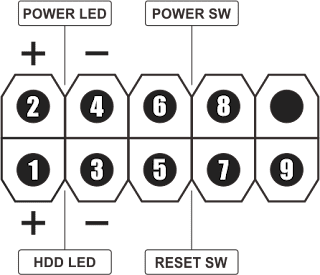

mantab banget gan
BalasHapusobeng 5in1
Sangat membantu bg.. Terima kasih
BalasHapusBongkar untuk bersih2 eh lupa pasang hahaha
BalasHapusHaturnuhun guru
Gimana pc nya udah nyala belom 😁
HapusMakasih infonya, besok senin saya ujian praktek disuruh bongkar pasang PC sama membuat web. Doa-in semoga pada saat ujian ndak ada kendala dan saya bisa lulus ujian praktek Amiin..
BalasHapusMakasih banget bg
BalasHapus